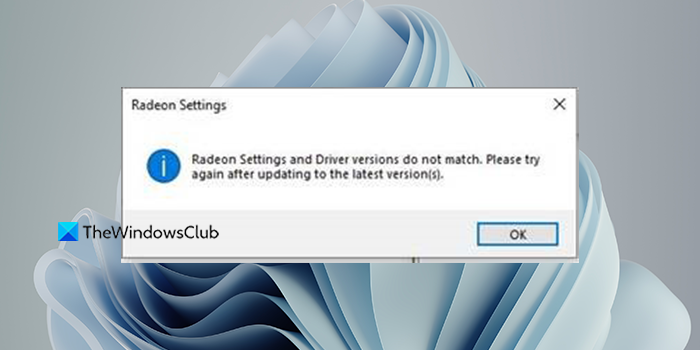Một số người dùng đang báo cáo rằng họ gặp lỗi với trình điều khiển và phần mềm AMD Radeon của họ. Trong hướng dẫn này, chúng tôi có một số giải pháp có thể giúp bạn khắc phục lỗi Cài đặt Radeon và phiên bản Trình điều khiển không khớp mà bạn có thể thấy trên máy tính Windows 11/10 của mình.
Phiên bản cài đặt và trình điều khiển Radeon không khớp với nhau.
Nếu bạn thấy các phiên bản Cài đặt và Trình điều khiển Radeon không khớp với lỗi trên PC chạy Windows 11/10 của mình, bạn có thể khắc phục sự cố này theo các cách sau:
Cập nhật trình điều khiển AMD Radeon Cập nhật ứng dụng Cài đặt AMD Radeon Thay đổi phiên bản trình điều khiển trong Registry Editor
Hãy đi vào chi tiết của từng phương pháp.
1] Cập nhật trình điều khiển AMD Radeon
Khi gặp lỗi này, bạn cần cập nhật trình điều khiển AMD Radeon. Để thực hiện việc này, bạn có thể sử dụng Công cụ tự động phát hiện trình điều khiển AMD. Nếu muốn, trước tiên bạn có thể sử dụng Tiện ích AMD Cleanup giúp bạn xóa hoàn toàn các tệp trình điều khiển AMD cũ.
2] Cập nhật dữ liệu AMD Radeon Settings
Phiên bản cũ của Cài đặt AMD Radeon có thể là nguyên nhân gây ra sự cố. Trình điều khiển được cập nhật và ứng dụng cài đặt Radeon cũ là sự kết hợp không tốt có thể gây ra lỗi.
Để mở Cài đặt AMD Radeon, nhấp chuột phải vào biểu tượng Cài đặt Radeon trong khay hệ thống và chọn Mở Cài đặt Radeon. Bạn cũng có thể nhấp chuột phải vào màn hình và chọn Cài đặt AMD Radeon để mở nó. Khi nó được mở, hãy kiểm tra các bản cập nhật. Bạn cần tải xuống ứng dụng AMD Radeon Settings mới nhất từ trang web chính thức và cài đặt nó.
3] Thay đổi phiên bản trình điều khiển trong Registry Editor
Nếu lỗi vẫn chưa được khắc phục, chỉ cách là thay đổi phiên bản trình điều khiển trong Registry. Để làm điều đó, trước tiên bạn cần tìm phiên bản trình điều khiển. Tìm kiếm dxdiag trong menu Bắt đầu và mở nó. Sau đó, chọn tab Hiển thị và sao chép phiên bản trình điều khiển bạn thấy ở đó.
Sau đó, mở Registry Editor và với các đặc quyền quản trị và đi tới đường dẫn sau.
HKEY_LOCAL_MACHINE \ SOFTWARE \ AMD \ CN
Trong đường dẫn đó, bạn sẽ thấy sổ đăng ký DriverVersion . Nhấp đúp vào nó và dán phiên bản trình điều khiển đã sao chép vào hộp và nhấp vào OK. Sau đó, đóng trình chỉnh sửa sổ đăng ký và khởi động lại PC của bạn.
Điều này chắc chắn sẽ giúp được bạn.
Làm cách nào để khắc phục các phiên bản trình điều khiển và phần mềm AMD không khớp nhau?
Bạn có thể dễ dàng sửa phần mềm AMD và phiên bản trình điều khiển không khớp bằng cách cập nhật trình điều khiển AMD, cập nhật phần mềm AMD Radeon Settings hoặc bằng cách thay đổi phiên bản trình điều khiển trong trình chỉnh sửa sổ đăng ký.
Làm cách nào để thay đổi Phiên bản phần mềm Radeon?
Bạn có thể thay đổi phiên bản phần mềm AMD Radeon bằng cách cập nhật nó lên phiên bản mới nhất. Nếu bạn muốn nó là phiên bản cũ, bạn cần gỡ cài đặt phiên bản hiện tại và cài đặt phiên bản cũ bằng cách tải xuống từ trang web chính thức. Điều này có thể khiến các phiên bản Phần mềm và Trình điều khiển Radeon không khớp với nhau.
Bài đọc liên quan: Cách tắt Phần mềm Radeon Nhấn ALT + R để mở Lớp phủ.